Вот наш идеальный персональный компьютер. Нам нужен мощный, шустрый, с достаточно большим экраном. Портативный, желательно. Свет. И это стоит как можно меньше. Прежде всего, полный программы. незаменимые, но и те, Полезный, чтобы хорошо выбирать и, возможно, платить немного или, возможно, ничего. В полной легальности, разумеется. Сложная операция? Нет. Подходящий ПК найти не так уж сложно. Просто просмотрите более или менее известные бренды, проверьте (даже на интернет-форумах), надежна ли помощь, и найдите алхимию, которую мы предпочитаем между весом, производительностью и стоимостью. Но вот возможные проблемы начать в следующих двух фазах. Первый этап: мы открываем упаковку, запускаем ПК, мы должны настроить его и оснастить нужным программным обеспечением для наших нужд. Вторая фаза: мы должны держать его в форме. Это означает, с одной стороны, не слишком утяжелять его плодами или инструментами нашей работы (на самом деле, программным обеспечением, а также перегрузкой данных, возникающей, например, из-за автоматических обновлений), а с другой стороны, гарантируя ему некоторые провиденциальные плановые и внеочередные операции по техническому обслуживанию.
Является ли первый этап (конфигурация и предоставление программного обеспечения) обязательно дорогим? Это не точно. Ведь в большинстве случаев те, кому не нужен специфический софт для узкоспециализированных функций, могут даже заменить бесплатно (или почти) все обычное базовое программное обеспечение общего пользования: от офисного пакета (письмо, презентации, электронные таблицы, клиент электронной почты) до антивируса, от обработки и управления фотографиями до программ для управления и обработки документов в преобладающем ныне формате PDF. При условии, что у нас есть нормальные потребности, типичные для среднего пользователя, мы можем легко и легально получить множество бесплатных программ из Интернета, свободно загружаемых в их «бесплатных» или общедоступных версиях, способных идеально сочетаться, если выбрано правильно , три требования: они не стоят ни цента (по крайней мере, в их базовой версии), они хорошо работают, они сохраняют наш компьютер компактным и быстрым благодаря своей простой структуре и не жадны до аппаратных ресурсов.
Является ли вторая фаза обязательно сложной? Нет. Даже те, кто не является экспертом или энтузиастом предмета, могут при несложных операциях держать в тонусе его драгоценный компьютер.
ПУЛИЦИЯ И ПРОИЗВОДСТВО
Давайте начнем с первой фазы: базовой конфигурации, чтобы подготовить почву для предоставления возможно бесплатного программного обеспечения. Следующий совет применим ко всем семействам настольных и портативных ПК, как новым, так и старым (дать новую жизнь ПК, вытащенному из ящика стола, может оказаться более успешным, чем вы думаете).
Программная "очистка". нового ПК? Ну да. Это действительно помогает. Почему когда мы покупаем наш компьютер последнего поколения, оснащенного Windows 10 (но это случалось и с предыдущими поколениями), мы находим его лишен многих программ, без которых нам не обойтись. Есть простая программа для написания текстов, другая для просмотра фотографий, почтовый клиент. Кое-что мы можем использовать, но многие из этих программ настолько примитивны, что практически бесполезны. С другой стороны (так сказать) мы находим много дополнительного софта без которого лучше обойтись, который варьируется от компьютера к компьютеру, от бренда к бренду, который производитель нашего ПК поставил больше на волну коммерческого соглашения с программным обеспечением, которые действительно помогают нам. Так, например, для наборов (Office, но и других), срок действия которых истекает через короткое время, забивая нас предложениями купить окончательную версию. То же самое с коммерческим антивирусом. К этому добавляются бесполезные, если не сказать прямо вредные программные изыски: "панель инструментов" интернет-браузера, "демонстрационные" программы для самых разных малоинтересных для нас функций, почти всегда сопровождаемые рекламными ссылками. Уже таким образом с самого начала гарантируется взвешивание.
С Windows 10, последней и значительно улучшенной версией операционной системы Microsoft, у нас (как ни парадоксально) есть еще несколько проблем. Более или менее скрыты многие настройки, с помощью которых, к счастью, но с некоторыми трудностями, мы можем остановить многие функции, которые имеют двойной раздражающий эффект: они делятся информацией о нашем профиле и о том, что мы делаем с серверами Microsoft и не только («анонимные «профилирование», которое используется для совершенствования программного обеспечения, гарантировано. Но среди множества споров и возражений) они так же утяжеляют и замедляют ПК в любом случае.
Первый шаг: "операция по очистке". В первую очередь убедитесь, что существует процедура восстановления операционной системы и конфигураций в исходное состояние (обратитесь к печатным или загружаемым онлайн-инструкциям для вашего ПК), что в ПК последнего поколения обычно выполняется нажатием на специальную иконку в меню запуска содержимого скрытого раздела на жестком диске (или твердотельном диске, SSD): может пригодиться, если что-то пойдет не так.
Мы можем начать с двух операций. Настраиваем Windows точно ограничивая профили, удаляем все ненужные нам куски софта, связанные с установкой операционной системы. Во-первых, мы можем избежать сложной навигации между меню Windows и полагаться на два действительно полезных программного обеспечения который мы установим, прежде чем делать что-либо еще. Первая — это программа для глубокой очистки ПК, которая в своих последующих версиях всегда работала очень хорошо, не создавая проблем. Это называется Crap Cleaner, обычно его называют Ccleaner. Он понадобится нам для базовой очистки конфигурации, а также для периодического обслуживания.
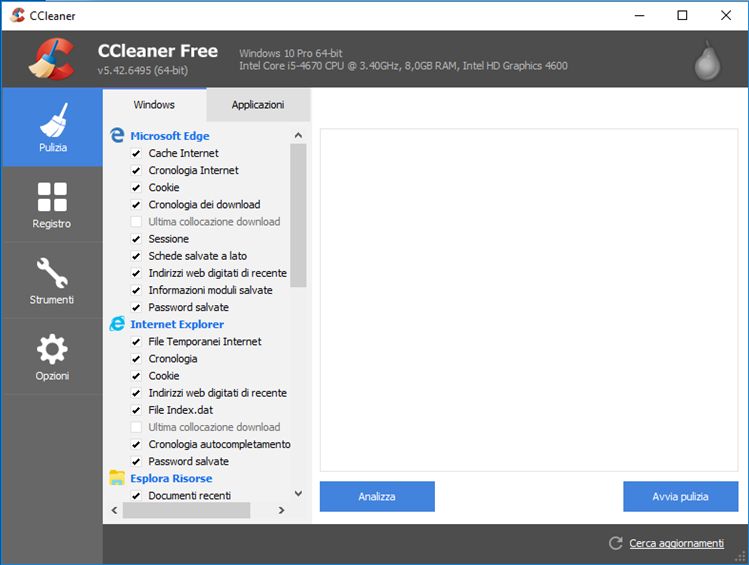
Ccleaner вы можете найти его как в платной версии, так и в бесплатной, что совершенно нормально. Если у вас есть минимальный опыт и вы готовы потратить еще несколько минут, мы советуем вам использовать «портативную» версию в качестве альтернативы устанавливаемой версии (как мы будем делать со многими другими бесплатными программами). программное обеспечение который необходимо распаковать (мы рекомендуем подходящую программу для этой операции ниже) и поместить в папку, которая будет создана на нашем жестком диске, активировав ссылку на рабочем столе или даже во внешней памяти (флеш-накопитель, карта, жесткий диск USB ), который мы всегда носим с собой, чтобы использовать его на разных ПК.
Чтобы избавиться от бесполезных программ с помощью CCleaner, мы переходим к функции инструментов. Отобразится список установленных программ, который также будет включать скрытые и недоступные для просмотра напрямую из соответствующей встроенной функции Windows. Поэтому мы можем удалить (нажать соответствующую кнопку) то, что нам не нужно. Так обстоит дело, например, с интерфейсными приложениями GrooveMusic или Xbox. Или даже возможные «подарки» (видеоигры или другие), такие как Деньги, Adobe Photoshop Express, Asphalt 8, Airborne, FarmVille, March of Empires, Candy Crush, PicsArt. И если нам это не нужно, мы также можем удалить, например, One Drive, программу, которая позволяет нам размещать наши файлы в облаке Microsoft.
Как только это будет сделано, мы можем вернуться в исходное меню, чтобы активировать две функции, которые нам потребуются для нового ПК для первой операции очистки, а затем периодически для обеспечения правильного обслуживания, обеспечения скорости и эффективности. Это меню «очистки», которое поможет нам идентифицировать и удалить все лишние файлы, периодически оставляемые используемыми программами, а также защитить нашу конфиденциальность, удалив с большой легкостью, если мы захотим, данные просмотра Интернета. Сразу после активации «очистки» мы можем перейти в меню «реестр», которое позволяет нам удалить из реестра Windows (одной из основных базовых процедур его функционирования) все лишнее или бесполезное и, следовательно, мешающее функционированию системы. ПК. Мы будем периодически повторять эти две операции с течением времени, скажем, раз в неделю или после удаления программы, которая нам больше не нужна, или после ее обновления до последней версии.
С другой стороны, чтобы воздействовать на конфигурации Windows, связанные с профилированием и, в любом случае, со всеми этими полускрытыми автоматическими процедурами, которые заставляют наши данные передаваться извне, кроме того, замедляя работу ПК, большую помощь может оказать бесплатное (и «портативное») программное обеспечение WPD. Помимо прочего, WPD поможет нам избавиться от новой и поистине смертельной неприятности: последние версии Windows 10 имеют дурную привычку самостоятельно устанавливать, даже не предупреждая нас и не спрашивая нашего разрешения, новые приложения, которые почти всегда бесполезны. и в любом случае громоздко.
При запуске WPD появляется предупреждение системы безопасности об отсутствии цифрового сертификата, но вы можете без проблем продолжить: нажмите кнопку «Дополнительная информация», а затем кнопку «Выполнить в любом случае». Перечислены все функции, которые можно безопасно и легко деактивировать. Они включают в себя не только те, которые относятся к программам и функциям, которые мы не можем использовать, но и те (действительно многие), которые касаются отслеживания и конфиденциальности.
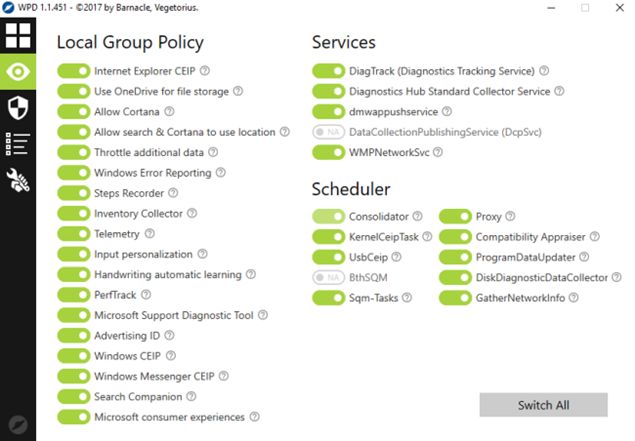
После установки и настройки WPD мы можем выполнить еще одну довольно простую операцию для завершения работы, но ее следует выполнять с небольшой осторожностью. Нажмите на значок Windows 10 внизу слева, функция поиска активируется автоматически. Пишем ФОН и нажимаем на маску, которая появляется чуть выше первого предложенного нам выбора, или «выбираем приложения, которые могут работать в фоновом режиме». Появится список с соответствующими кнопками активации-деактивации. Здесь мы можем проверить приложения, которые активируются автоматически, когда Windows начинает молчать в фоновом режиме, готовые быстро вмешаться, когда мы хотим их использовать, но за счет более тяжелого занятия системной памяти и замедления, даже если скромное, нормальная деятельность нашего ПК. Многие из них можно отключить, если мы никогда их не используем или используем только в исключительных случаях. Это случай родного интернет-браузера Windows 10 Edge, который мы, возможно, заменили одним из самых популярных конкурентов (например, Chrome или Firefox). Чтобы понять, для чего именно предназначены приложения, включенные в список, мы можем нажать на соответствующие значки со знаком вопроса. И если мы деактивируем слишком много из них, обнаружив, что какая-то функция ПК больше не работает должным образом (например, электронная почта), мы все равно можем снова открыть маску фоновых приложений и легко восстановить то, что мы исключили из списка.
БЕСПЛАТНОЕ ПРОГРАММНОЕ ОБЕСПЕЧЕНИЕ С ТРЮКАМИ (КОНЕЧНО ЗАКОННЫМИ)
Затем мы переходим к бесплатному программному обеспечению, которое мы можем свободно скачать и установить, чтобы оснастить ПК всем необходимым. Первый предложение на сайты которые предлагают надежный и сертифицированный превосходный способ свободного программного обеспечения. Мы рекомендуем два: FileHippo, большой мировой репозиторий лучшего программного обеспечения для бесплатного и бесплатного использования, а также одинаково действительного и «целевого» программного обеспечения на итальянском языке, HTML.it.
ЛЮКСЫ
Что установить? Начнем с приложений, которые могут заменить Microsoft Office, пакет Microsoft, который используется для письма, презентаций, расчетов, сложного управления электронной почтой и многого другого. Есть бесплатные альтернативы. Но раз уж мы на этом, мы должны сначала хорошо откалибровать наши потребности, проверив, стоит ли использовать комбинацию менее полных, но более легких программ, чем большие многофункциональные наборы, которые делают все.
Если нам нужно только читать презентации или представления расчетов, нам не нужны полные версии приложений, включенных в наборы и соответствующие PowerPoint и Excell. Все, что вам нужно, это простые зрители. В этом случае просто введите термин «средство просмотра Power Point» или «средство просмотра Excel» в поле поиска нашего интернет-браузера и загрузите соответствующие легкие и бесплатные приложения с сайта Microsoft. В этом случае для написания программы мы можем положиться на бесплатное специальное программное обеспечение, такое как, например, Фокус писатель.
Если, с другой стороны, нам нужен полный пакет, эквивалентный Microsoft Office Le бесплатная альтернатива они не отсутствуют. На самом деле они могут даже предложить преимущества с точки зрения легкости и, следовательно, скорости. Два основных выбора. Самый известный бесплатный набор Открыть офис, который теперь называется Apache OpenOffice.
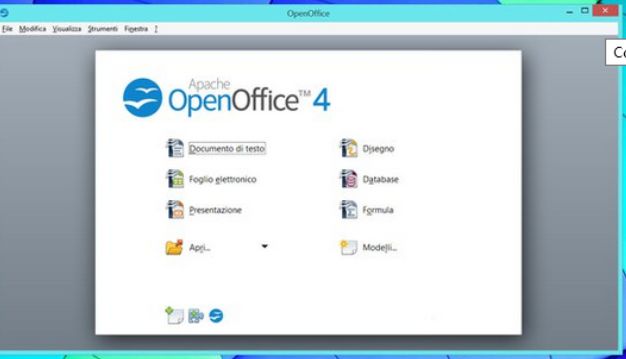
С развитием версий OpenOffice оставался бесплатным, но стал довольно тяжелым и требовательным к памяти. Некоторое время он конкурирует со своим двоюродным набором (и рожденным ответвлением команды разработчиков OpenOffice) под названием Офис Libre.
УПРАВЛЕНИЕ PDF
Windows, даже в своей последней версии 10, позволяет минимально управлять PDF-файлами. Практически просто элементарный вид через интернет-браузер Edge. Широко используемая программа Acrobat Reader, которую мы также находим предустановленной во многих конфигурациях ПК, не делает ничего большего. Чтобы просматривать, а также интегрировать, заполнять, компилировать и исправлять PDF-формы и тексты, мы рекомендуем скачать бесплатную версию программы. Программа просмотра PDF-Xchange.
Разрешены все основные операции. Если вам нужны более сложные функции, такие как возможность объединения нескольких страниц PDF в один файл или извлечение страниц из многостраничного документа, вы можете приобрести платную версию.
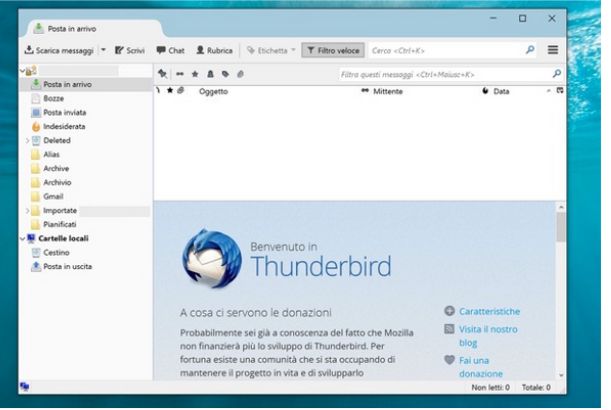
ЭЛЕКТРОННАЯ ПОЧТА
Почтовый клиент в том числе и для Windows 10 неплох. Помимо прочего, он позволяет автоматически настраивать самые популярные сервисы, начиная с Gmail. Но те, кто хочет что-то более сложное, могут загрузить очень мощный клиент, даже если он бесплатно Мозилла Тандерберд, который позволяет многим модификациям расширять свои функции с помощью расширений, как в случае с самыми популярными веб-браузерами, включая кровного брата (от той же организации, которая распространяет программное обеспечение с открытым исходным кодом) Mozilla Firefox. Thunderbird может быть интегрирован, например, с полным календарем, электронной почтой и конфигурациями из других программ электронной почты.
ВИДЕО И МУЗЫКА
Теперь мы подошли к фильмам (и вообще к различным видеоформатам) и музыке. Использование программного обеспечения, включая Windows, даже в ее последней версии Windows 10, накладывает множество ограничений. К счастью, есть легкая и мощная программа, а также абсолютно бесплатная, которая действительно все это делает. Называется Влк (Видеолан). Он также превосходно обрабатывает и возвращает фильмы в различных сжатых форматах для Интернета (например, Divx и Xvid) без необходимости установки внешних надстроек («кодеков»). Он постоянно обновляется. Это действительно переваривает, управляет и возвращает в лучшем виде.
ФОТОГРАФИИ И ИЗОБРАЖЕНИЯ
Фотографии и картинки? Опять же, нет приложений, включенных в Windows. Собирать их, просматривать, редактировать и исправлять, вот гений IrfanView (если вы действительно это цените, его создатель предлагает вам без каких-либо обязательств поддержать разработку последующих версий, заплатив ему совсем скромную сумму (10 евро) по сравнению с ценностью, которую вы получаете взамен). Опция итальянского языка может быть добавлена в пакет.
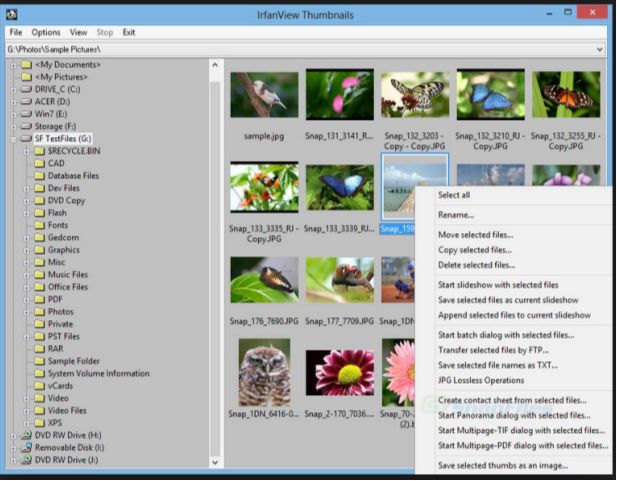
Если у вас есть особенно сложные потребности, особенно в графической обработке, и вы хотите что-то похожее на профессиональное приложение, по-прежнему легкий и свободный, но более мощный и требовательный, вот и все Gimp, который приближается по производительности к известному, но колоссальному (в том числе и по стоимости) Photoshop. Так же доступно инструкция на итальянском языке.
АНТИВИРУС
Антивирус? Надо сказать, что здесь Microsoft добилась больших успехов со своим родным приложением в Windows. С последней версией Windows 10 его «Защитник» неплохо уживается, мы также можем оставить все, полагаясь на его автоматическую работу даже в обновлениях. Но кто должен предпочесть специализированное приложение, немного более сложный и все еще бесплатный, по-прежнему имеет отличные альтернативы. Мы отмечаем всегда отличное Avira, который продолжает занимать первые места в сравнительных текстах.
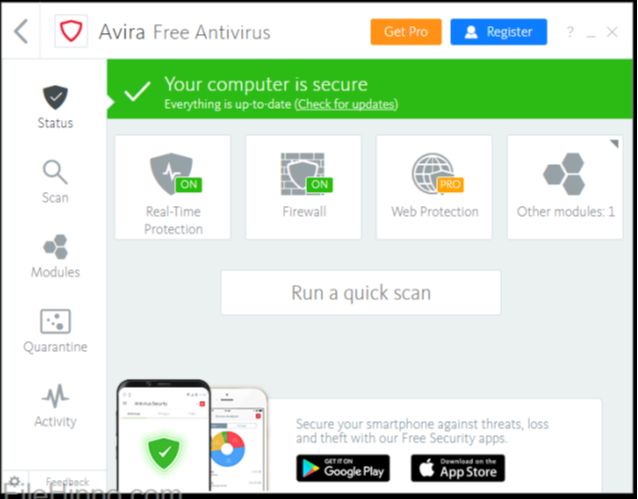
Мы рекомендуем загрузить англоязычную версию Avira с www.filehippo.com: имеет приоритет в обновлениях. Но если вы предпочитаете итальянскую версию, которая обновляется с задержкой в несколько часов в вирусных сигнатурах и в несколько дней в исполняемом файле, сделайте нажмите здесь. Бесплатная версия Avira не имеет защиты входящих сообщений электронной почты в режиме реального времени, но вредоносное вложение все равно будет перехвачено в тот момент, когда вы попытаетесь его открыть. Иногда бесплатная версия Avira не может стоять в очереди за обновлениями, потому что материнская компания оставляет за собой приоритет для платных версий. С другой стороны, он остается одним из бесплатных антивирусов, который всегда находится на вершине периодических тестов лучшей специализированной прессы.
УПРАВЛЕНИЕ ФАЙЛАМИ
Большинство программ файлов, которые мы берем из Интернета или которые присылаются нам по электронной почте, имеют сжатый формат, как правило (но не только) с протоколом zip. В Windows 10 есть родное приложение, которое позволяет нам как сжимать, так и распаковывать файлы (как программы, так и тексты) и папки, получая один файл с минимально возможной площадью. Приложение активируется в контекстном меню, которое можно вызвать, щелкнув правой кнопкой мыши по любому файлу или папке. Но программа не особенно эффективна или сложна. Советуем скачать и установить бесплатное приложение 7zip, на итальянском тоже.
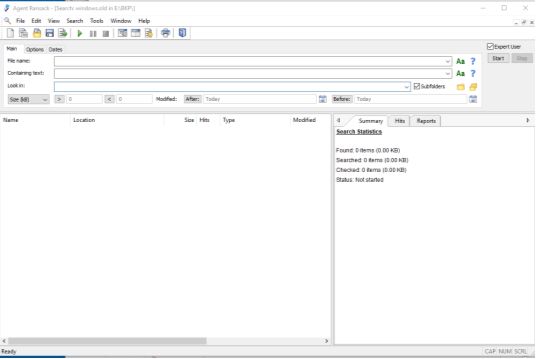
ПОИСК ФАЙЛОВ НА ПК
Наконец, чтобы завершить наше бесплатное снабжение, мы рекомендуем установить программу для преодоления одного из структурных ограничений, все еще проявляемых Windows: поиск файлов по имени на нашем ПК. Процессedura, встроенная в Windows, действительно сложна и проста в эксплуатации. Можем решить блестяще, скачав и установив бесплатную версию программы Агент Ransack. Он только на английском языке, но даже те, кто не владеет языком, могут рассчитывать на действительно интуитивно понятное меню.





